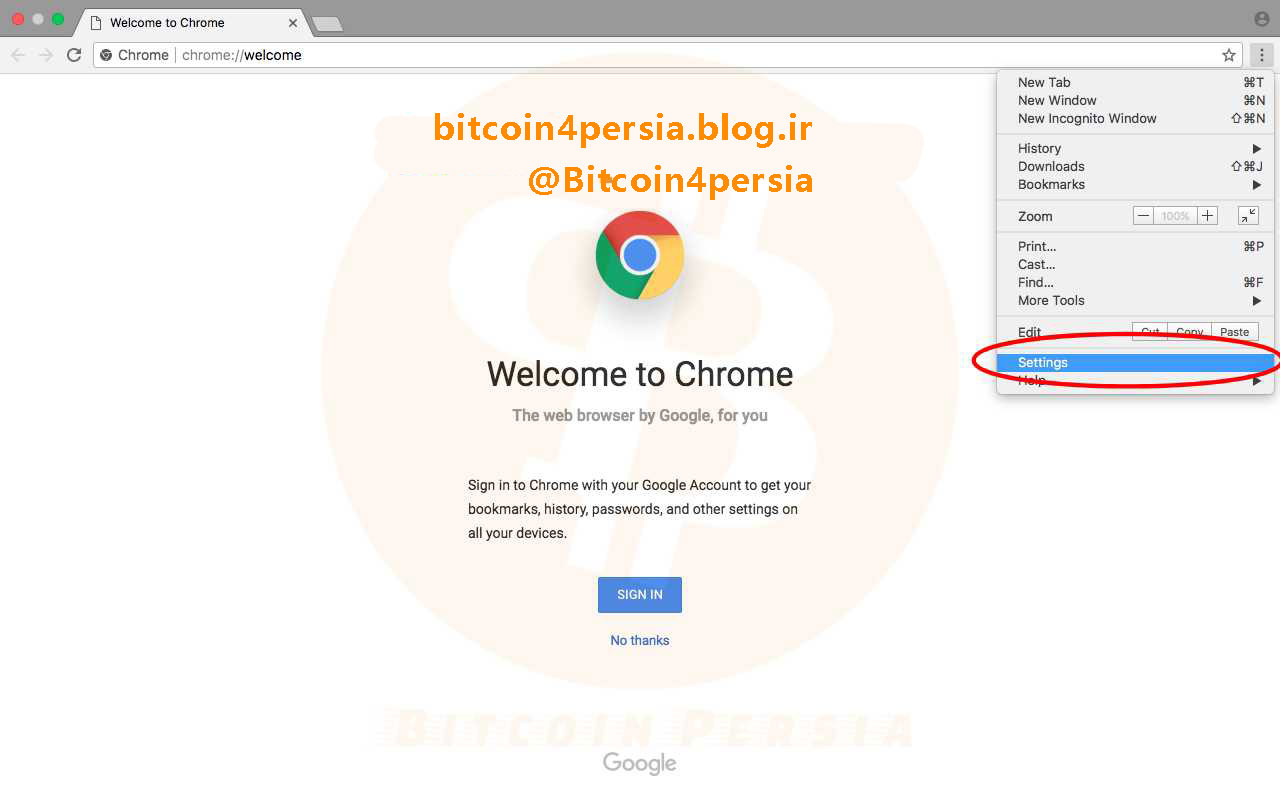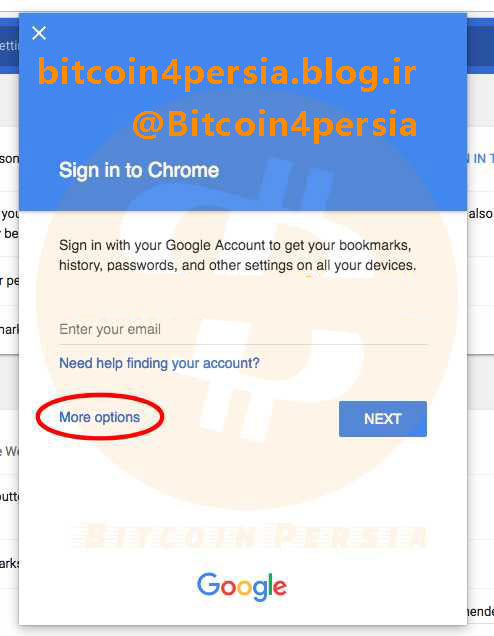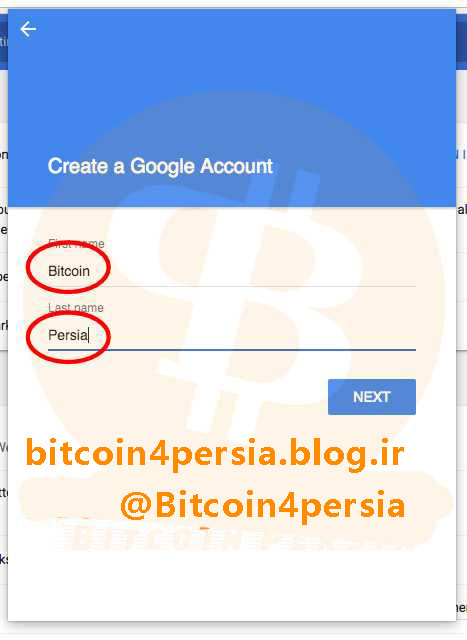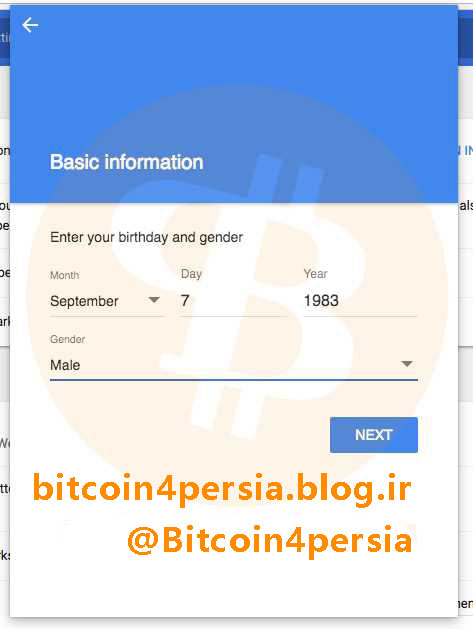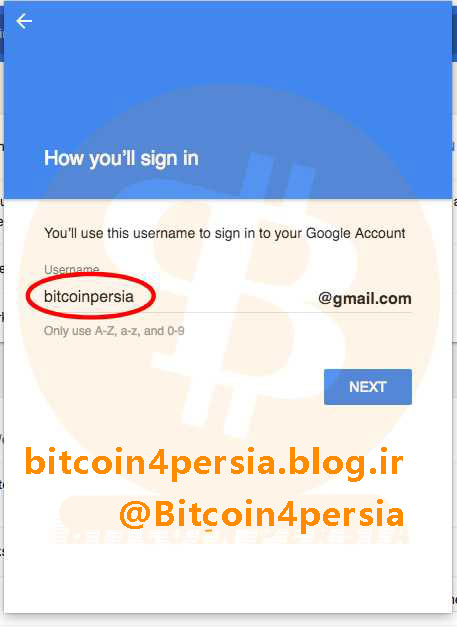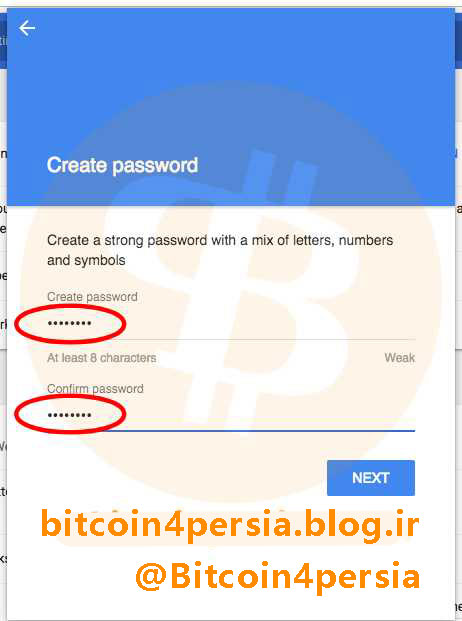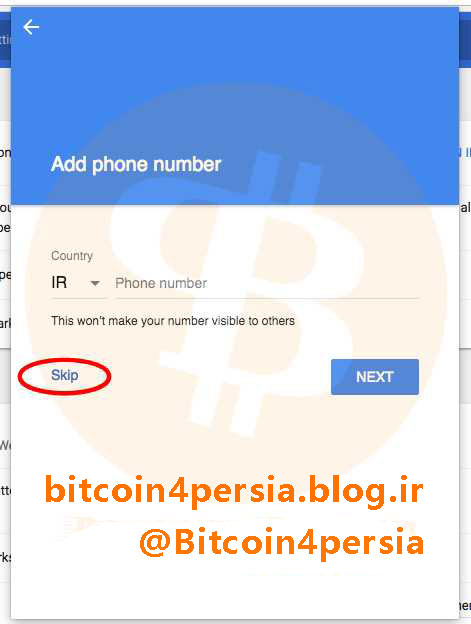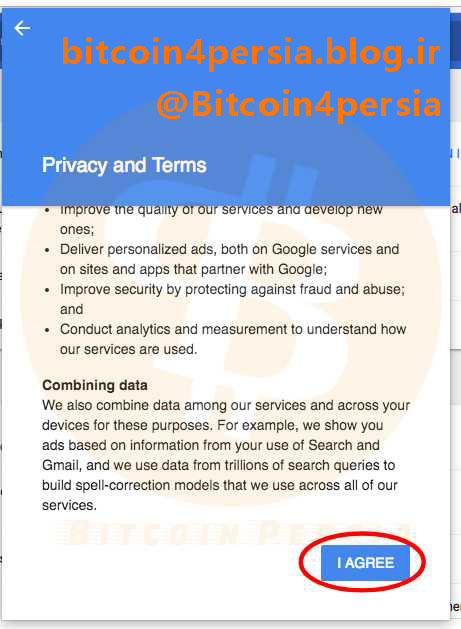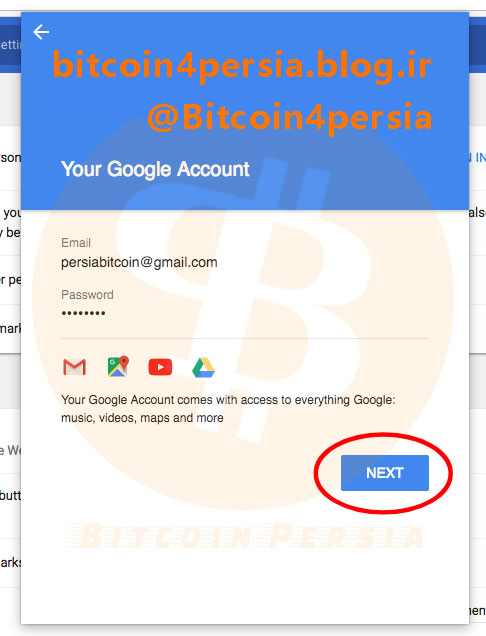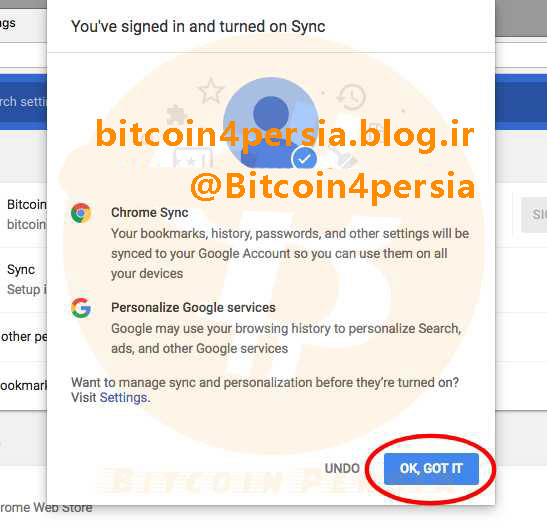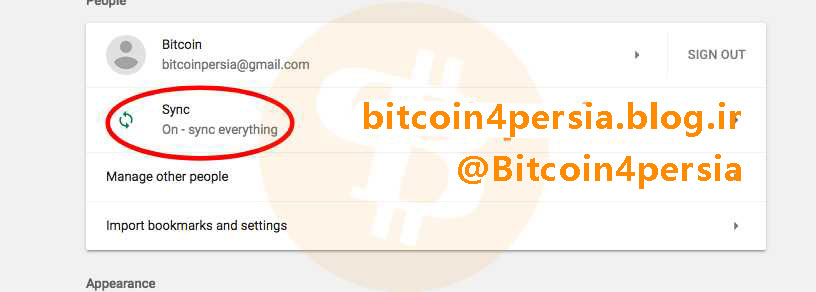مزایای استفاده از این روش:
- عدم نیاز نصب افزونه ها یا extensions و حفظ اطلاعات مربوط به آنها در صورت پاک کردن کروم , عوض کردن سیستم عامل و یا حتی عوض کردن کامپیوتر یا لپ تاپ.
- حفظ و نگهداری تمام بوک مارکها یا صفحات منتخب شما در سرور گوگل و قابل دسترس قرار گرفتن مجدد آنها با وارد شدن به اکانت از هر سیستم دیگری یا عوض کردن سیستم عامل.
- حفظ فرم های پر کننده, تاریخچه وبگردی ها,اطلاعات مربوط به اپلیکیشنها, تم انتخابی شما برای کروم و تنظیمات گوگل.
- مهمترین آن, جلوگیری از ایجاد کوچکترین خطا و مشکل برای استخراج بیت کوین می باشد که در این سایت آموزش می دهیم .
ابتدا جدیترین ورژن گوگل کروم را از سایت گوگل نصب کنید. کافیست عبارت chrome را در گوگل سرچ کنید. معمولا در اولین نتیجه لینک Download now را باز کنید. در صفحه باز شده دکمه آبی رنگ Download Chrome را بزیند و گوگل کروم را نصب کنید.(توصیه میشود از سایتهای متفرقه دانلود نکنید تا جدیدترین, کاملترین, مطمئن ترین و کم باگ ترین ورژن را نصب کنید)
پس از نصب و باز کردن گوگل کروم, متن chrome://settings/people را در آدرس بار وارد کنید و اینتر بزنید و یا منوی گوشه سمت راست بالای صفحه که به شکل خطی عمودی هست را مانند تصویر زیر باز کنید و گزینه Setting را انتخاب کنید.درصورت داشتن اکانت گوگل و متصل بودن آن به کروم در Mac OSX بجای خط عمودی نام اکانت قبلی شما نمایش داده میشود (در ویندوز همان خط عمودی است) که با کلیک کردن روی آن, انتخاب عکس پروفایل اکانت باز میشود٬ روی ← کلیک کنید تا وارد صفحه تنظیمات شوید.
پس از باز شدن صفحه تنطیمات یا همان Setting, همانطور که در تصویر زیر نمایش داده شده بر روی SIGN IN TO CHROME کلیک کنید.
اکنون صفحه کوچکی مانند عکس زیر نمایش داده میشود. گزینه More options و سپس Create New Acount را بزنید
در مرحله بعد, پنجره مشخصات کاربری مشابه زیر باز میشود که نام و نام خانوادگی خود را یا هر نام دلخواه دیگری را در آن وارد کنید و سپس دکمه Next را بزنید.بعدا میتوانید آنها را عوض کنید.
در پنجره بعد, که مشابه عکس زیر میباشد٬ ماه, روز و سال تولد و جنسیت خود را انتخاب می کنید.
پس از این مرحله, پنحره بعد مشابه زیر که اصلی ترین مرحله یعنی انتخاب نام اکانت شما است باز میشود. دقت داشته باشید نام اکانت به هیچ عنوان قابل تغییر نیست پس در انتخاب آن دقت کنید. اگر نام انتخابی شما قبلا توسط شخص دیگری گرفته شده باشد پیغام قرمز رنگی در زیر نام به همراه چند نام پیشنهادی نمایش داده میشود که میتوانید یکی از آنها یا نام دیگری را انتخاب کنید.
در صفحه بعد, که در زیر مشاهده می کنید, پسورد انتخابی خود را که حداقل باید ۸ کاراکتر باشد را در ۲ کادر موجود وارد کنید. برای امنیت بیشتر بهتر است ترکیبی از حروف بزرگ و کوچک و اعداد را استفاده کنید.
در قسمت بعد, صفحه زیر باز می شود و از شما میخواهد تا شماره تلفن خود را وارد کنید البته اجباری برای آن نیست. پیشنهاد میشود به دلیل تحریمات و غیره مطابق شکل گزینه Skip را زده و این مرحله را رد کنید تا در آینده مشکلی برای اکانت شما پیش نیاید.
در صفحه بعد به پایین نوشته ها بیایید تا دکمه آبی رنگ I Agree را ببینید و روی آن کلیک کنید.
در صفحه بعد مانند عکس پایین اکانت شما را نمایش میدهد. و در زیر اکانت تعداد کمی از موارد استفاده از این اکانت را با عکس نشان می دهد. بطور کلی با ایجاد یک اکانت گوگل میتوانید از تمامی امکانات گوگل مانند: ایمیل یوتیوب گوگل درایو گوگل مپ و بسیاری دیگر استفاده کنید.
پس از زدن دکمه Next مراحل ساخت اکانت گوگل به پایان می رسد. اما از کروم خارج نشوید بعد از چند ثانیه صفحه مهمی مشابه عکس زیر که برای همسان سازی مواردی که در اول این صفحه آموزش بعنوان مزیت ذکر شده بود ظاهر میشود با کلیک بر روی دکمه آبی رنگ OK,GOT IT شروع به همسان سازی می کند.
در پایان در بالای صفحه تنظیمات٬ میتوانید اکانت خود را ببینید که به معنی اتصال گوگل کروم به اکانت شما میباشد و از تمامی مزایای گفته شده می توانید استفاده کنید. توجه کنید تا زمانیکه در زیر اکانت یعنی قسمتی که عبارت Sync نوشته شده٬ عبارت sync everything پدیدار شود, کروم را نبندید. همینطور با کلیک بر روی همین قسمت میتوانید اینکه چه چیزی هایی از موارد موجود را میخواهید همسان سازی کنید تنطیم کنید. اما پیشنهاد میشود همان گزینه everything که شامل همه موارد است فعال باشد.